В этой статье шаг за шагом постараюсь рассказать, как настроить прокси-сервер в браузерах, независимо от того, каким из них вы пользуетесь.
Ниже можно увидеть удобное оглавление, чтобы можно было быстро переместиться по статье на требуемую инструкцию по настройке прокси для нужного браузера.
СодержаниеПоказать
- 1 Как браузер использует прокси?
- 2 Настройка прокси в браузере Google Chrome
- 3 Настройка прокси в Яндекс.Браузер
- 4 Настройка прокси в Firefox
- 5 Настройка прокси в Internet Explorer
- 6 Настройка прокси в Опера
- 7 Настройка прокси в Edge
- 8 Максимально эффективное использование прокси
- 9 Заключение
Как браузер использует прокси?
Прокси действуют как промежуточный шлюз между вами и посещаемым сайтом, они отправляют онлайн-запросы от имени вашего устройства, используя свой IP-адрес вместо вашего, это позволяет скрыть вашу личность и местоположение.
Про то, как работают прокси, есть статья на блоге, можете ознакомиться здесь Что такое прокси >>>
Для любых современных браузеров IE, Microsoft Edge, Google Chrome, Mozilla Firefox, Яндекс.Браузер есть дополнения и расширения, которые могут автоматически подключать вас к прокси при серфинге в интернете.
Это не лучший выбор т.к. соединения и скорость через такие прокси оставляют желать лучшего.
Лучший вариант посещать сайты анонимно в интернете — это купить прокси и настроить веб-браузер на работу через них. После настройки браузера на работу через прокси, можно так же посещать и просматривать сайты как и раньше — только теперь это будет происходить анонимно.
Как настроить прокси в браузерах
Как я и говорил любой современный браузер умеет работать с прокси, сама настройка зависит от того, какой браузер (и операционную систему) вы используете. Хоть и все браузеры похожи, у каждого свой интерфейс и свое меню, через который мы и будем производить настройку. Ниже будет рассмотрена настройка прокси для самых популярных браузеров.
Настройка прокси в браузере Google Chrome
Чтобы настроить прокси в Chrome, для начала в правом верхнем углу выберите три вертикальных точки и далее в «Настройка и управление Google Chrome» и выберите «Настройки».
Прокрутите вниз и нажмите «Дополнительно». Под заголовком «Система» выберите «Открыть настройки прокси сервера компьютера«.
В открывшемся окне «Настройка параметров локальной сети» жмем на кнопку в разделе «Настройка сети».
Включите «Использовать прокси-сервер для локальных подключений». После этого введите IP-адрес вашего прокси и номер порта в соответствующие поля.
Также в вкладке Дополнительно проверьте, чтобы стояла галочка Один прокси сервер для всех протоколов. Нажмите «Сохранить», чтобы завершить настройку прокси в браузере google chrome и начать анонимный просмотр.
Настройка прокси в Яндекс.Браузер
Чтобы настроить прокси в яндекс браузере для начала справа сверху находим пункт «Настройки» и раскрываем дополнительные настройки Системные > Настройки прокси-сервера:
В открывшемся окне «Настройка параметров локальной сети» жмем на кнопку в разделе «Настройка сети».
Включите «Использовать прокси-сервер для локальных подключений». После этого введите IP-адрес вашего прокси и номер порта в соответствующие поля.
Также в вкладке Дополнительно проверьте, чтобы стояла галочка Один прокси сервер для всех протоколов. Нажмите «Сохранить», чтобы завершить настройку прокси в яндекс браузере, теперь можно серфить по сайтам анонимно.
Настройка прокси в Firefox
Чтобы настроить прокси в браузере Мозилла Firefox начнем с открытия справа сверху в меню панели инструментов браузера.
Выбираем «Настройки» и прокручиваем виз до конца. Там увидим раздел под названием «Параметры сети», в котором нажмем кнопку «Настроить».
Откроется новое окно с параметрами конфигурации вашей сети. Выбераем «Ручная настройка прокси-сервера», а затем указываем адрес прокси-сервера и номер порта, соответствующие типу используемого прокси-соединения (HTTP, SOCKS и т. Д.).
В вкладке Дополнительно проверьте, чтобы стояла галочка Также использовать этот прокси для FTP и HTTPS. Сохраните свои настройки, нажав «ОК».
Таким вот несложным образом настраиваются прокси в Mozilla Firefox.
Настройка прокси в Internet Explorer
Хоть Internet Explorer и является умирающим видом браузера, тем не менее многие им ещё пользуются и инструкция по настройке прокси для IE будет здесь не лишняя.
Запускаем IE и идем в Сервис > Свойства браузера
Если меню в браузере не отображается то правой кнопкой мыши вызываем контекстное меню и ставим галочку на Строка меню
Далее переходим в вкладку Подключения > Настройка сети
Включите «Использовать прокси-сервер для локальных подключений». После этого введите IP адрес вашего прокси и укажите номер порта в соответствующие поля.
Также в вкладке Дополнительно проверьте, чтобы стояла галочка Один прокси сервер для всех протоколов. Нажмите «Сохранить», чтобы завершить настройку прокси в internet explorer.
Настройка прокси в Опера
Браузер Opera не такой популярный, как другие браузеры, но у него есть свои поклонники. В браузере много функций, которые нравятся людям, от встроенного блокировщика рекламы, который не нужно устанавливать, до режима энергосбережения, который определяет и оптимизирует время работы устройства от аккумулятора.
Многим также нравится, как появляется видео во время воспроизведения на YouTube, что очень похоже на то, как оно просматриваются на мобильных устройствах. Помимо перечисленных фишек, анонимный прокси-сервер для этого браузера только улучшит работу в сети.
Чтобы настроить прокси в Opera, начните с нажатия на меню Opera в верхнем левом углу браузера и выберите из этого меню Настройки.
В открывшемся окне перейдите в раздел «Браузер». Пролистайте немного вниз до блока Система и нажмите «Открыть настройки прокси-сервера».
В открывшемся окне «Настройка параметров локальной сети» жмем на кнопку в разделе «Настройка сети».
Включите «Использовать прокси-сервер для локальных подключений». После этого введите IP-адрес вашего прокси и номер порта в соответствующие поля.
Также в вкладке Дополнительно проверьте, чтобы стояла галочка Один прокси сервер для всех протоколов. Нажмите «Сохранить», чтобы завершить настройку прокси в браузере Опера.
После завершения настройки при первом посещении веб-сайта, скорее всего, появится запрос проверки подлинности. Это нормально, поскольку ваш прокси-сервер и устройство должны пройти аутентификацию.
Просто введите лоигн и пароль от прокси-сервера, которые вы получили после покупки прокси, и все будет в порядке.
Кроме того, если по какой-либо причине вы не захотите дальше пользоваться браузером с установленными настройками прокси-сервера, всегда можно вернуть настройки на исходные.
Например, если вам интересно, как изменить прокси-сервер в браузере Firefox, просто вернитесь к процессу настройки и отключите настройки прокси-сервера, чтобы снова использовать настройки вашей системы по умолчанию. Просто, легко и безболезненно, как это и должно быть.
Настройка прокси в Edge
Microsoft Edge — новейший браузер от Microsoft, и если вы работаете с Windows 10, то велика вероятность, что вы будете использовать его, во всяком случае вначале. По сравнению с интернет эксполрером он не такой тормозной и более функциональнее и удобнее.
Чтобы настроить прокси в браузере Edge, начните с открытия меню «….» на панели инструментов Edge.
Нажмите «Настройки», а затем в левой части следующего окна выберите Система > Открыть настройки прокси-сервера компьютера.
В открывшемся окне «Настройка параметров локальной сети» жмем на кнопку в разделе «Настройка сети».
Включите «Использовать прокси-сервер для локальных подключений». После этого введите IP-адрес вашего прокси и номер порта в соответствующие поля.
Также в вкладке Дополнительно проверьте, чтобы стояла галочка Один прокси сервер для всех протоколов. Нажмите «Сохранить», чтобы завершить настройку прокси в браузере Edge.
Максимально эффективное использование прокси
Итак, теперь вы научились настраивать прокси-сервер для своего браузера и теперь можно пользоваться всеми преимуществами, которые он предоставляет при работе в интернете. Однако есть несколько вещей, которые можно сделать, для более комфортной работы в сети.
Во-первых, нужно определиться, какой тип прокси действительно нужен. Хоть и доступно множество различных типов веб-прокси, отдавайте предпочтение выделенным прокси. Эти прокси и их ресурсы доступны только вам, не нужно будет беспокоиться о том, что вас заблокируют на каком либо сайте из-за поведения других людей, которые заходили через эти же прокси.
Всегда избегайте публичных прокси. Бесплатное не означает безопасно, и одна из основных причин покупки прокси — это дополнительная защита от сетевых угроз.
Заключение
Использование прокси-сервера в браузере открывает совершенно новые возможности анонимного просмотра веб-страниц и не только.
Прокси можно также использовать в различных программах для автоматизации каких либо действий в социальных сетях.
Надеюсь, что эта статья дала вам лучшее представление о том, как настроить прокси в браузере и как получить от них максимальную пользу.
Using proxy browsers has several advantages over normal browsers which will be highlighted in this article as you read on.
As online services continue to proliferate, we engage in daily data exchanges with numerous online platforms. Consequently, safeguarding online privacy becomes paramount.
Multiple avenues exist to bolster digital privacy. Yet, the simplest and cost-effective approach, yielding substantial results, is employing a proxy browser or a proxy browser extension.
Table of Contents
- What is Proxy Browser?
- Benefits of Using Proxy Browsers
-
- 1. Anonymity
- 2. Bypassing Restrictions
- 3. Security
- 4. Privacy
- 5. Control
- 10 Best Proxy Browsers for Online Privacy
- 1. Bright Data Extension
- 2. IPRoyal
- 3. Utopia P2P Web Proxy
- 4. Hide.me
- 5. KProxy
- 6. Tor Network
- 7. ProxySite
- 8. Epic Privacy Browser
- 9. Hidester Proxy
- 10. InstantProxies
-
- Conclusion
What is Proxy Browser?
A proxy browser is a type of web browser that facilitates anonymous and secure internet browsing by routing your web traffic through a proxy server. A proxy server acts as an intermediary between your device and the websites you visit. When you use a proxy browser, your requests for web pages are first sent to the proxy server, which then fetches the content from the web and returns it to you. This process helps to hide your actual IP address and location, making your online activities more private and secure.
Benefits of Using Proxy Browsers
Here are the benefits of using proxy browsers.
1. Anonymity
By masking your IP address, a proxy browser helps you browse the internet anonymously, making it difficult for websites to track your online activities.
2. Bypassing Restrictions
Proxy browsers can help you bypass geographical restrictions and access content that might be blocked in your region. This is especially useful for accessing websites and services that are not available in your country.
3. Security
Proxy browsers can add an extra layer of security by hiding your IP address and encrypting your internet traffic, which can protect your data from potential hackers or cyber threats.
4. Privacy
Proxy browsers can prevent websites and online services from collecting your personal information and tracking your online behavior.
5. Control
Some proxy browsers allow you to configure settings and choose specific proxy servers, giving you more control over your online browsing experience.
10 Best Proxy Browsers for Online Privacy
Now let us take a look at the 10 best proxy browsers for your online privacy.
1. Bright Data Extension
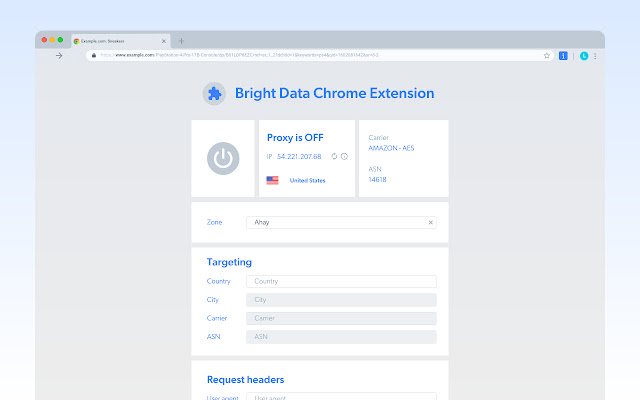
If you’re utilizing Bright Data for data collection and extraction purposes, their privacy-focused web extension proves to be quite valuable. This extension is compatible with both Chrome and Firefox browsers and necessitates signing up for an account to initiate its usage.
With this extension, you can seamlessly navigate across multiple web pages while shielding your actual IP address. It empowers you to manually select a location and gain access to desired services and sites. Notably, it stands apart from certain other proxy tools by enabling concurrent requests from diverse IP addresses. This technique effectively masks your original IP address, ensuring your true origin remains concealed.
In addition to this feature, Bright Data offers a range of other services including residential rotating proxies, datacenter proxies, data collection tools, and mobile proxies.
2. IPRoyal

Regardless of whether you acquire your proxies from IPRoyal or not, their Proxy Manager presents a straightforward and effective solution for proxy management directly within Chrome.
The extension boasts a clean and user-friendly interface. There’s no necessity to delve into intricate settings; simply input your proxies (whether for all protocols or distinct ones for HTTP, HTTPS, and FTP), and you’re all set! The ability to generate profiles with varied proxies and seamlessly switch between them with a single click further enhances the experience.
Additionally, the Proxy Manager seamlessly connects with IPRoyal’s website, where you can procure budget-friendly proxies and have them operational in mere seconds.
3. Utopia P2P Web Proxy
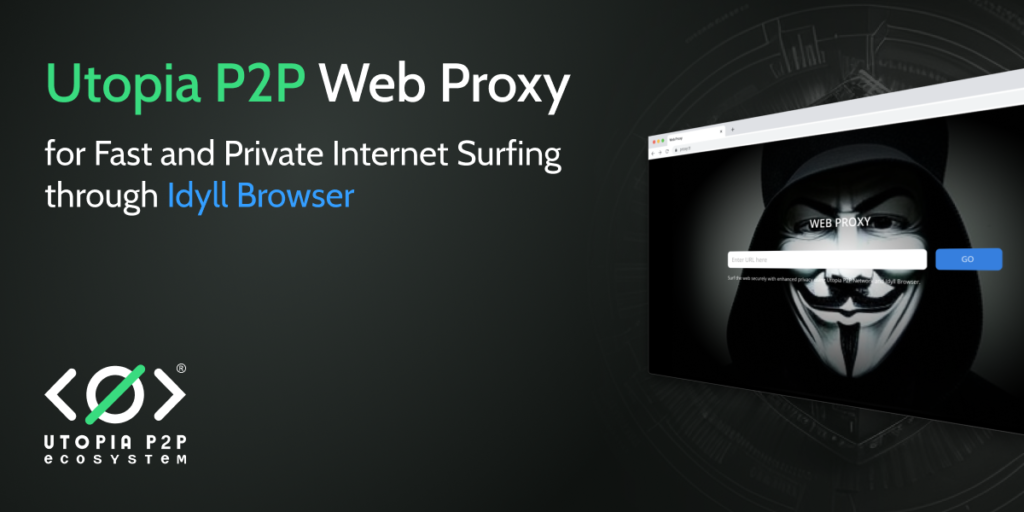
The Web Proxy stands as a distinctive and secure tool exclusively within the Utopia P2P ecosystem. Operating in conjunction with the anonymous Idyll browser within Utopia P2P, it obviates the need for any additional downloads. This tool empowers you to access any website with complete anonymity, even those that are typically blocked. Moreover, the loading speed is notably impressive, with each page loading within mere seconds.
To employ the Web Proxy, simply download Utopia P2P onto your PC (compatible with Windows, macOS, Linux). Following an anonymous registration, you’ll gain entry to the suite of tools that encompasses the Web Proxy. If you already possess the ecosystem and have been using it, a simple update to the latest version is all that’s required.
Subsequently, launch the Web Proxy and relish the swift, anonymous browsing experience even on restricted websites. It’s worth noting that the Web Proxy is functional solely within the PC version of the ecosystem.
4. Hide.me
Hide.me presents a complimentary proxy service designed to facilitate unobstructed access to websites and enable private browsing from a selection of locations.
The service can be utilized without the necessity of creating an account. In addition to the proxy network, you gain supplementary features encompassing script removal, URL encryption, and the ability to enable or prevent cookies.
5. KProxy
Kproxy stands as another browser extension that offers free proxy functionality. Registration for an account is not mandatory. However, the free version is limited to particular locations.
If you seek to transcend these constraints, the pro version stands as an option worth considering.
6. Tor Network
Employing the Tor browser or the Tor network ranks among the most potent strategies to shield your true internet identity.
The Tor browser presents a customized rendition of Mozilla Firefox, equipped with built-in privacy and security features. By directing multiple requests to websites from diverse locations, it thwarts tracking of your original IP address.
While acknowledged as an efficacious approach, it cannot serve as a complete replacement for your standard web browser. Connecting through the Tor browser may result in notably longer page loading times.
The Tor browser is accessible across macOS, Windows, Linux, and Android platforms.
If you intend to utilize the Tor network as a proxy for your Android mobile device, the solution is Orbot.
7. ProxySite
ProxySite presents a cost-free web proxy service that grants access without necessitating account creation. A range of US/EU servers are at your disposal for selection.
Additionally, you have the option to eliminate cookies, scripts, and objects, thereby elevating privacy when utilizing the proxy.
8. Epic Privacy Browser
Epic Privacy Browser presents an intriguing departure from conventional web browsers, offering inherent tracking protection. Notably, it features an integrated VPN that can be activated during your browsing sessions.
Adding to its appeal, the browser also furnishes supplementary advantages such as a video downloader. While it might not be the ideal choice for everyday use, it could prove suitable for temporary browsing requirements demanding heightened privacy.
Installation options encompass Windows, macOS systems, and smartphones alike.
9. Hidester Proxy
Hidester Proxy emerges as another valuable no-cost web proxy, furnishing entry to US and EU servers. Despite the server count being confined to a mere two, its functionality remains robust—encompassing URL encryption, script removal, and additional features.
In contrast to certain other web proxies, it extends the convenience of a Chrome extension, should the need arise.
10. InstantProxies
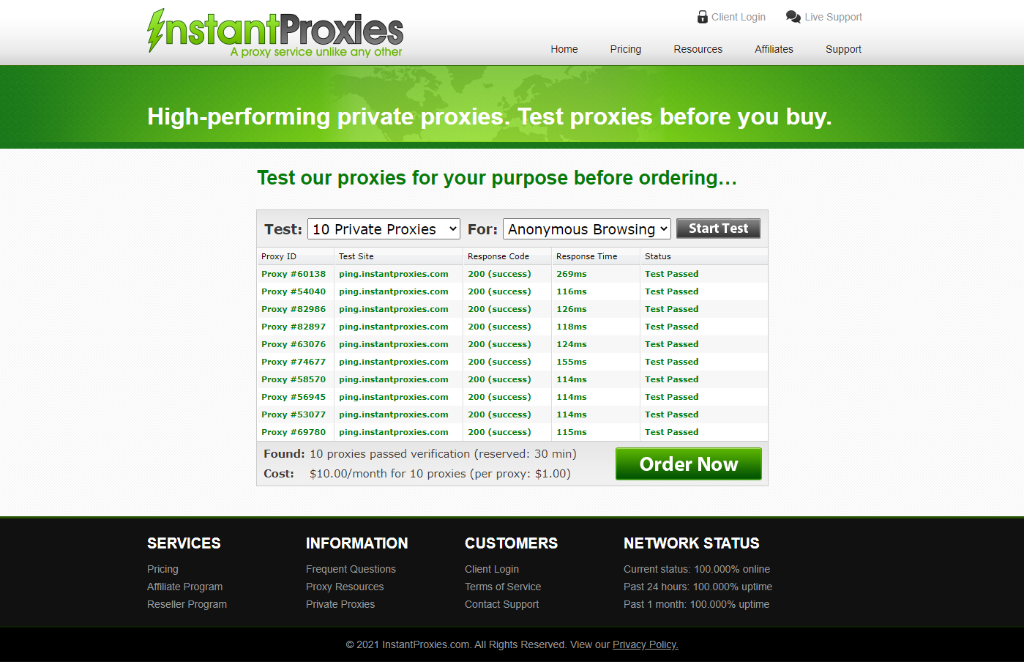
InstantProxies stands as a premium proxy service that enables you to assess server availability before committing to a subscription. Plans commence at $10 per month, affording you ten private proxies, and there’s the provision to arrange a customized order if your proxy needs are greater.
The service additionally provides a support chat feature for assistance. Given its paid nature and absence of trial options, conducting thorough research might be prudent before considering it, recognizing that you’re venturing into it at your own discretion.
Conclusion
The simplest approach to employ a proxy involves browser extensions and web proxies. For comprehensive solutions, exploring specialized browsers like Epic Privacy Browser could be beneficial. However, if your needs extend to using proxy networks for business or commercial purposes, it might be worthwhile to consider some of the mentioned paid alternatives.
Защитить конфиденциальность при работе в интернете, посещении сайтов, уберечься от хакерских атак вам поможет браузер с VPN. Это привычная программа для выхода в Интернет, имеющая специальную функцию – пропускать трафик с вашего компьютера через сервер Virtual Private Network, что дает возможность скрыть географическое местоположение (IP адрес), «не оставлять следов», а также посещать заблокированные ресурсы.
ExpressVPN — Лучшее Pасширение для Браузера
 |
|
Технологию VPN для браузера можно реализовать двумя способами:
- Браузеры со встроенным VPN;
- VPN в браузере в виде внешнего плагина (расширения).
Последнее решение на сегодняшний день является наиболее распространенным.
Отдельно стоит сказать про ТОР браузер. На самом деле это «ненастоящий Virtual Private Network», потому что данная технология базируется на иных принципах. Если первая предполагает существование сети централизованных узлов, серверов, через которые пропускается зашифрованный трафик пользователя, то TOR (The Onion Router) – это анонимная децентрализованная сеть прокси серверов, они запускаются на каждой машине пользователя сети.
| Браузер | Характеристики | Скачать |
|---|---|---|
 |
Express VPN — Популярный VPN провайдер с высоким уровнем защиты, без лимита на трафик и русскоязычной поддержкой. ExpressVPN не имеет собственный браузер, но предлагает расширения для всех популярных браузеров в своём арсенале. Это очень качественный продукт, зарекомендованный ведущими независимыми обозревателями. Скачать и установить можно менее чем за минуту. |
Скачать ExpressVPN |
 |
iTop Private Browser — новая разработка от одноимённого iTop VPN. Это полноценный браузер на движке Chromium со встроенной функцией VPN и широким функционалом для полной защиты вашей конфиденциальности. Имеет двойную защиту и блокировку рекламы. Ещё один плюс браузера — он позволяет импортировать закладки из других популярных браузеров. |
Скачать iTop Browser |
 |
Hola VPN Browser — Элементарный и очень простой в использовании VPN браузер без каких-либо замысловатых настроек и дополнений. Блокирует рекламу. Продукт совсем не сырой, хотя и новый. Из главных преимуществ — это блокировка рекламы и встроенный бесплатный впн с выбором серверов в 180 странах |
Скачать Hola Browser |
 |
Avast Secure Browser. Браузер Avast защищает вас от отслеживания многочисленными веб-сайтами, вредоносными веб-сайтами и фишинговыми файлами, а также блокирует идентификацию вашего веб-браузера на подозрительных веб-сайтах. Если вы ищете безопасный веб-браузер, позволяющий просматривать веб-страницы анонимно, загрузите avast! для операционных систем Windows Vista, 7, 8, 8.1 и 10 |
Скачать Avast Browser |
 |
Tor – широко известный браузер с VPN (в понимании большинства неискушенных пользователей — браузер для тора), обеспечит вам максимальную защиту конфиденциальности и приватности, путем так называемой «луковой маршрутизации» через цепочку прокси серверов. Работает на движке Mozilla. |
Скачать Tor |
 |
Brave – это еще один ТОР браузер на Chromium, отличается быстротой работы, с встроенным поиском на 5 поисковых системах в текущей версии, блокировкой рекламы. Поддержка технологии TOR реализована в режиме приватного просмотра (окно «инкогнито»). |
Скачать Brave |
| Opera – на сегодня наиболее стабильно работающая программа такого типа на движке Blink на основе кода WebCore из WebKit для Chromium. Простая в установке и настройке программа, дружелюбная к пользователю. |
Скачать Opera |
После решения Роскомнадзора 17 июня 2021 года Opera временно приостановила поддержку сервисов VPN в своих браузерах на территории РФ
Судя по нынешним трендам браузеры со встроенным VPN постепенно уходят в прошлое. Еще несколько лет назад у разработчиков были такие предложения, как Epic браузер, UR браузер, Global браузер. Собственный сервис VPN предлагал в своем обозревателе сайтов разработчик антивирусов и файрвола Commodo. Все эти проекты на 2021 перестали поддерживать встроенный Virtual Private Network, но поддержка этой технологии в них на сегодня реализована через подключение плагинов.
Лучшие анонимные браузер с VPN 2023:
Для полной маскировка IP-адреса, блокировки вредоносных веб-сайтов, ссылок или трекеров а также для безопасной загрузки и раздачи торрентов рекомендуем присмотреться к следующим вариантам VPN браузеров:
- iTop Private Browser — анонимный сервис, отличный блокировщик рекламы
- Hola VPN Browser — встроенный бесплатный впн
- Avast Secure Browser — безопасный веб-браузер
- Brave — поддержка технологии
Браузеры с VPN – подробный обзор
Рассмотрим упомянутые выше vpn браузеры для десктопных компьютеров детально.
1. Hola VPN Browser — Единственный браузер с 100% бесплатным встроенным VPN
Популярное расширение для браузера Hola VPN теперь доступно в собственном браузере с тем же названием. В чём отличия? Самое главное, это не расширение, а полноценный браузер, вроде Google Chrome или Mozilla Firefox но со встроенным vpn механизмом. Функционал Hola VPN Browser отдалённо напоминает Оперу. Его как и любой браузер с vpn для начала нужно установить. Не буду углубляться в преимущества и недостатки браузера, а заострю внимание на встроенном впн.

Hola VPN Browser, цитирую, «никогда не будет вас отслеживать, собирать вашу информацию или передавать ваши данные кому-либо». Правда это или нет сказать сложно, зато точно могу сказать что браузер полностью блокирует любого рода рекламу. Из плюсов, также отмечу удобство встроенного впн — в правом верхнем углу есть кнопка вкл/выкл. — использовать его реально очень просто. VPN позволяет выбирать сервер подключения в 180 странах — это охват почти всех существующих государств. Скорость соединения хорошая, по крайней мере США — Россия и Бразилия — Россия на пинге никак не отразились.
Hola VPN Browser абсолютно бесплатный. Для полной анонимности я бы его не использовал, но для базовых задач вроде смены IP адреса, снятия блокировок или просмотра заблокированного видео контента, телеканалов вроде ТНТ, и кинотек как Амедиатека за границей справляется на ура.
Преимущества и особенности Hola VPN Browser для компьютера:
✔️ Отличный вариант для базовых задач вроде снятия гео-блокировок и замены IP адреса;
✔️ Огромный выбор vpn серверов почти в любой стране мира;
✔️ Многогранный функционал с основными функциями браузера;
✔️ Безопасный браузер для предотвращения фишинговых атак и анонимности в интернете;
✔️ Автоматический блокировщик рекламы.
Недостатки:
❌ На данный момент VPN браузер только для ПК.
2. Avast Secure Browser — чрезвычайно быстрый и безопасный веб-браузер
Avast Secure Browser временно приостановил работу на территории России
Avast Secure Browser — это чрезвычайно быстрый и интуитивно понятный веб-браузер, разработанный специалистами компании AVAST Software, которая создала популярный антивирусный пакет. Браузер имеет возможность блокировать рекламу, контент на основе Adobe Flash Player и устанавливать расширения, просматривать веб-страницы в невидимом режиме (например, инкогнито) и использовать зашифрованное соединение HTTPS.

Также предусмотрен встроенный менеджер паролей и модуль, чтобы полностью скрыть следы нашей онлайн-активности. Чтобы упростить процесс управления безопасным браузером Avast, производитель подготовил удобный центр безопасности и конфиденциальности.
Преимущества и особенности Avast Browser для компьютера:
✔️ Программа позволяет анонимно просматривать веб-сайты и защищает нас от угроз из сети, например, зараженных файлов или всевозможных скриптов отслеживания или рекламных компонентов;
✔️ Веб-браузер avast! Secure Browser защищает нас от фишинговых атак, в ходе которых киберпреступники выдают себя за других людей или компании, вымогающие наши финансовые данные или другую конфиденциальную информацию;
✔️ Browser позволяет использовать VPN-серверы при просмотре Интернета;
✔️ Благодаря повышенной безопасности, встроенной прямо в ваш браузер, вы можете безопасно просматривать веб-страницы, делать покупки и банковские операции.
Недостатки:
❌ Невозможна синхронизация с другими устройствами.
3. Opera – лучший браузер с VPN
После решения Роскомнадзора 17 июня 2021 года Opera временно приостановила поддержку сервисов VPN в своих браузерах на территории РФ
Программа OperaVPN появилась в 2016 году, после приобретения компанией провайдера SurfEasy. Используется 256-битное шифрование. Увы, функционал достаточно ограниченный, нельзя выбрать не то что протокол шифрования, но даже конкретное географическое местоположение.

Opera по сути единственный на сегодня работающий браузер с VPN в полном смысле этого слова,предоставляющий возможности для относительно безопасного и анонимного серфинга в интернете, хотя и довольно ограниченные. Надо обратить ваше внимание на тот факт, что согласно законам РФ Opera Software обязана хранить данные сообщений, аудиозаписи звонков и изображения в течение года. ВПН в браузере Opera очень легко использовать, а настройки сведены к минимуму.
Преимущества и особенности Opera для компьютера:
✔️ Услуга бесплатная;
✔️ Неограниченная пропускная способность;
✔️ Действительно позволяет посещать заблокированные сайты;
✔️ Для работы с Opera не нужно загружать и подключать сторонние плагины;
✔️ В то же время вы можете установить плагины от любых других поставщиков этой услуги, которые создали расширения для пользователей браузеров на движке Chromium.
Недостатки:
❌ Серверы VPN для браузера Opera поддерживаются силами самой корпорации, их не так много, как у специализированных провайдеров;
❌ Нет возможности выбрать геолокацию;
❌ Не скрывает от сайтов факт собственного использования;
❌ Функция не работает в некоторых странах бывшего СССР.
4. TOR – самый безопасный vpn браузер, максимум конфиденциальности
ТОР браузер – флагманский продукт проекта TOR. Это не браузер с VPN в строгом соответствии определению, то есть не использует централизованные сервера, тем не менее, он включен в наш обзор, так как обеспечивает анонимный и конфиденциальный доступ к любым ресурсам сети.

Tor браузер состоит из модифицированного веб-браузера Mozilla Firefox (на движке Gecko) и направляет трафик через сеть TOR. Зашифрованные данные проходят через прокси сервера пользователей по протоколу SOCKS. Шифрование в сети TOR происходит по принципу «луковичной маршрутизации», так называемых «смешанных соединений Чаума».
Частично зашифрованный трафик передается от одного узла к другому по непредсказуемому маршруту, злоумышленник может расшифровать часть, взломав один узел, но представляется очень сомнительным, что ему удастся подключиться и перехватить трафик со всех узлов – прокси серверов сети TOR. Именно это делает ВПН в браузереТОР самым безопасным и конфиденциальным.
Но, в отличие от «настоящего Virtual Private Network» сеть TOR, обеспечивая анонимность и достаточную защиту данных, не может скрыть факт собственного использования от сайтов. ТОР браузер имеет и ряд других недостатков, но его просто использовать и в связке с «общим» приложением от провайдера, установленном на компьютере.
Преимущества и особенности Tor для компьютера:
✔️ Поддерживает HTTPS;
✔️ Простой в использовании;
✔️ Высокая степень анонимности, защиты от сетевых атак и конфиденциальности;
✔️ Абсолютно бесплатный;
✔️ Быстрая смена IP за один клик.
Недостатки:
❌ Значительное снижение скорости соединения;
❌ Чтобы выбрать географическое местоположение, необходимо устанавливать дополнительное ПО на компьютер, это вообще довольно сложный и утомительный процесс;
❌ У некоторых пользователей могут возникнуть определенные этические затруднения при использовании TOR.
ТОР браузер, как и весь проект TOR критикуется как средство и инструмент для совершения преступлений с использованием Интернета. Во всех странах есть люди, выступающие за запрет данной анонимной сети.
Хотя сделать это на сегодня вряд ли возможно, моральный выбор остается за пользователем. Именно сеть TOR породила и способствовала развитию того, что называется «deepweb» – пространства в интернете, используемом криминалом для своей незаконной деятельности.
У нас есть подробная инструкция на случай если Тоr не работает
5. Brave ТОR браузер – быстрый, без рекламы, полная анонимность в приватном режиме.
Этот браузер был представлен в 2016 году компания Brave Software на базе движка Chromium. Идеология браузера основана на защите пользователя от показа незапрашиваемой рекламы и защите от сбора информации, который ведут сайты интернета.
В качестве альтернативы пользователям предлагается жертвовать криптовалюту сайтам, которые они считают того достойными.
В целом, Brave это хороший выбор, если вы ищете браузер с VPN для анонимности в сети, а особенно для защиты от различной навязчивой рекламы.

Преимущества и особенности Brave для компьютера:
✔️ Многими специалистами признается самым быстрым и не ресурсоемким браузером на рынке;
✔️ Поддержка полной анонимности благодаря использованию сети TOR в приватном режиме;
✔️ Полностью блокируется реклама и слежение за пользователями со стороны сайтов;
✔️ По заявлениям разработчиков пользователи могут зарабатывать реальные деньги (в криптовалюте) за счет просмотра рекламы;
✔️ Есть возможность установки расширений от других разработчиков.
Недостатки:
❌ К сети TOR можно подключаться только в режиме «инкогнито» – достаточно относительный минус;
❌ Не все привычные вам расширения, например, для скачивания музыки и видео из соцсетей, таких как Твиттер или Вконтакте, будут работать.
6. Ceno Browser — принципиально новый подход к обходу блокировок
Ceno Browser совсем новый и инновационный браузер, функционал которого построен на Р2Р, чем он немного напоминает Tor. Ceno разработан с акцентом на обход блокировок нежели анонимность пользователей в интернете. Принцип действия Ceno очень прост, пользователи с установленным браузером образуют P2P-сеть, которая в теории должна позволить передавать трафик в обход цензора, тем самым обходя установленные им блокировки.

На практике, если один пользователь получает доступ к заблокированному сайту, то этот сайт кэшируется и распространяется между другими пользователями P2P-сети. На деле, Ceno — это мобильный браузер на движке Firefox с TLS-шифрованием и протоколом HTTP, использующий BitTorrent µTP для раздачи информации.
Преимущества и особенности Ceno:
✔️ не нужен VPN для обхода блокировок цензора;
✔️ режим приватного промсотра;
✔️ позволяет обходить блокировки DPI и ТСПУ;
✔️ простой и понятный интерфейс.
Недостатки:
❌ так же как и Tor слабо тянет видео-контент;
❌ не обеспечивает анонимность;
❌ доступен только на Android девайсах
Как выбрать анонимный браузер с VPN
Анонимный браузер с VPN — это комбинация программного обеспечения, которое позволяет пользователю обеспечить себя анонимностью и безопасностью при использовании интернета.
Анонимный браузер, например, Tor (The Onion Router), использует связку маршрутизации, чтобы скрыть ваш IP-адрес и местоположение, также они предоставляют уровень защиты от наблюдения со стороны третьих лиц. Когда вы используете такой браузер в сочетании с VPN-сервером, это обеспечивает высокий уровень безопасности и анонимности, что может быть особенно полезно для защиты конфиденциальных данных и личной жизни в сети.
Тем не менее, выбирая браузер с VPN стоит обратить внимание на следующие ключевые факторы:
- Используемые способы шифрования трафика;
- Стабильность работы;
- Уровень защиты вашей конфиденциальности при посещении ресурсов интернета;
- Разблокировка запрещенных сайтов;
- Скорость соединения;
- Удобство и простота использования;
- Скрытие факта использования технологии;
- Отсутствие логирования активности пользователя;
- Стоимость предоставления услуги.
К сожалению, ни один из рассмотренных при написании статьи десктопных браузеров со встроенным VPN не отвечал всем требованиям на 100%. По-настоящему реализовать полноценный браузер с ВПН на своем компьютере вы сможете только при установке плагина от поставщика Virtual Private Network.
Как скачать Avast secure browser
- Зайдите на сайт разработчика https://www.avast.ru, чтобы загрузить установочный файл Avast Secure Browser, а затем сохраните его в известном месте на своем компьютере (по умолчанию загруженные файлы сохраняются в папке « Загрузки»).
- Щелкните загруженный установочный файл avast_secure_browser.exe правой кнопкой мыши и выберите в контекстном меню «Запуск от имени администратора» .
- Следуйте инструкциям на экране, чтобы установить Avast Secure Browser на свой компьютер.

Как удалить Avast secure browser
Удаление через меню «Пуск» на примере Windows 10:
- Щелкните правой кнопкой мыши кнопку «Пуск» в Windows и выберите «Приложения и компоненты» в появившемся меню.
- Убедитесь, что на левой панели выбран пункт «Приложения и функции», затем щелкните Avast Secure Browser и выберите «Удалить» .
- Если появится диалоговое окно «Контроль учетных записей» с запросом вашего разрешения, нажмите «Да» .
- Убедитесь, что установлен флажок «Также удалить данные просмотра» , который позволяет удалять информацию профиля (например, закладки и историю), затем нажмите «Удалить», чтобы продолжить.
- Подождите, пока программа удаления удалит Avast Secure Browser с вашего компьютера.
Как скачать браузер с VPN Opera
Рассмотрим для примера установку и использования Opera.
1. Наберите в любом браузере адрес opera.com/ru/download, кликните на «Загрузить сейчас», выберите место сохранения установочного файла и дождитесь конца загрузки:
2. Файл под названием OperaSetup.exe имеет совсем небольшой размер. Кликните по нему 2 раза.

3. В появившемся окошке нажмите «Установить».

4. Дождитесь конца установки, она займет немного времени.

5. Сразу же автоматически запустится браузер Opera и вы увидите главную страницу «Экспресс панель», на ней уже есть плитки некоторых популярных сайтов.

6. Нам нужно включить функцию Virtual Private Network в настройках. Для этого сбоку, в узкой левой панели нажмите на значок шестеренки.

7. Вы окажетесь в настройках Оперы. Кликните на надпись «Дополнительно», а затем на «Безопасность». С другими настройками поэкспериментируете потом.

8. Прокрутите страничку вниз до еще одной надписи «Дополнительно» и кликните по ней (да, глубоко спрятали).

9. Теперь ищите надпись VPN и активируйте переключатель, также кликнув по нему.

10. Переключатель должен стать синим. Два других появившихся триггера также активируйте.

11. Вот и всё! Поздравляем, вы получили браузер с VPN на своем компьютере! Давайте проверим, как он работает.
Нажмите на самой верхней панели, над адресной строкой знак +, чтобы появилась новая вкладка. Наберите в адресе URL сайта 2ip.ru и нажмите «Enter» на клавиатуре.
Как видите, сайт, который должен определить ваше местоположение видит, что вы используете режим Турбо Опера, но ваш IP воспринимает как европейский. Около адресной строки появился синий значок.

Браузер с VPN для устройств на Андроид
Сегодня есть множество браузеров для Android с встроенными VPN, которые могут защитить вашу онлайн-активность, обеспечить конфиденциальность данных и открыть доступ к заблокированным ресурсам. Некоторые из наиболее популярных браузеров с VPN для Android включают:
- Opera Browser — встроенный бесплатный VPN.
- Mozilla Firefox — есть несколько бесплатных расширений VPN, таких как Browsec и Windscribe, которые могут быть установлены на браузер.
- Google Chrome — есть несколько платных и бесплатных VPN-расширений, таких как AtlasVPN и PIA, которые можно установить на браузер.
Встроенный VPN в браузере, работающем на операционной системе Android реализован в достаточно большом количестве приложений. Расскажем о самых популярных из них.
ВПН в браузере Opera для Android
На первом месте мы поставили привычную и популярную Оперу, хотя популярность, доступность и простота настроек это фактически главные достоинства этого приложения, не считая бесплатности. Серверы VPN для браузера Opera для Андроид также поддерживаются самой компанией разработчиком.
Преимущества:
✔️ Дружелюбный и привычный интерфейс;
✔️ Скорость работы;
✔️ Достаточно высокая безопасность и конфиденциальность, 256-битное шифрование;
✔️ Наличие русского языка в приложении;
✔️ Сжатие трафика;
✔️ Выбор местоположения;
✔️ Встроенная блокировка рекламы;
✔️ Собственная экосистема, функция Flow – ссылки, сохраненные изображения на Android браузере будут доступны на компьютере с установленной десктопной Оперой;
✔️ Простое включение и выключение туннелирования в настройках, можно задать, чтобы шифрование работало только в приватном окне.
Недостатки:
❌ Не будет работать в некоторых странах;
❌ Компания Opera может передавать информацию об активности пользователя спецслужбам, в частности ФСБ (или по-другому – она просто подчиняется законам РФ, что не все назовут недостатком);
❌ Выбор географии ограничен почему-то только континентом – вы можете выбрать «Европу», «Азию» или «Америку».
Tenta Browser
Tenta разработан с нуля для Android. Использует интегрированный протокол OpenVPN, дает пользователю настоящую конфиденциальность за счет шифрования трафика.
Разработчики заявляют, что этот браузер с ВПН блокирует сторонним ресурсам доступ не только к трафику и местоположению пользователя, но и к таким данным, как закладки, открытые вкладки и т.д., что обычно не скрывается другими приложениями такого типа.
Данное приложение является клиентом настоящего провайдера и позволяет в настройках защитить трафик не только в браузере, но и во всем телефоне. Скачать приложение можно в магазине Play Market.
Преимущества:
✔️ 256-битное шифрование AES-256 с проверкой подлинности SHA-384;
✔️ Высокая степень безопасности;
✔️ Функциональная бесплатная версия с хорошей скоростью.
Недостатки:
❌ Нет русского языка в приложении;
❌ В бесплатной версии только один «рекомендованный» сервер;
❌ Слишком активно предлагает купить платную PRO версию, впрочем, совсем недорого.
ALOHA браузер с VPN
Быстрый, функциональный браузер с VPN Aloha уже приобрел довольно большую популярность. Базируется на собственной сети серверов, в бесплатной версии доступен только один.
Среди дополнительных функций отметим функцию отдельных приватных вкладок, скачивание видео и даже встроенный VR плеер.
Преимущества:
✔️ Шифрование военного уровня;
✔️ Неограниченный трафик;
✔️ Отсутствие ведения журналов (декларируется);
✔️ Может работать с использованием TOR (в платной версии);
✔️ Есть P2P сервера для скачивания или просмотра торрентов (также только в платной версии);
✔️ Низкая стоимость подписки, всего 1,2 доллара по акции на «зима 2023» года, что даже внушает некоторые сомнения;
✔️ Хороший перевод интерфейса на русский язык.
Недостатки:
❌ Мало бесплатных серверов;
❌ Некоторые пункты соглашения пользователя вызывают опасения, что данные об активности пользователя могут быть переданы третьим сторонам.
Некоторые другие браузеры, которые имеют встроенный VPN или поддерживают расширения VPN, включают UC Browser, Dolphin Browser, Brave Browser и т.д.
Браузер с VPN для Андроид можно скачать в официальном магазине Google Play.
VPN расширения как лучшая альтернатива браузеру с vpn.
Создание сети серверов Virtual Private Network предполагает большие финансовые затраты, содержание штата техников, оплата аренды серверов по всему миру. Не меньшие трудности и затраты нужны для реализации проекта собственного браузера.
Многие из наших пользователей, наверное, знают, что сегодня рынок браузеров базируется, по сути, на двух платформах (движках) – открытый код браузера Chromium и движок Gecko. В 2019 году даже Microsoft перешел на Chromium в своем фирменном браузере Microsoft Edge (хотя собственный движок Internet Explorer все еще поддерживается, так как эта программа установлена на большинстве компьютеров мира).
Итак, чтобы реализовать браузер с VPN есть, на первый взгляд 2 решения: если это компания, разрабатывающая свой собственный браузер, то ей нужно создавать дорогостоящую сеть; если это Virtual Private Network провайдер, то он может сделать свой собственный браузер с VPN на основе Chromium или Gecko. Стоит отметить, за последние 2 года в РФ участились блокировки зарубежных VPN компаний, но многие VPN до сих пор работают в России.
Но удобство этих движков состоит в том, что можно не разрабатывать всю программу для просмотра интернет сайтов с нуля. Пишется небольшой код, подключаемый универсальный плагин (расширение) для любого браузера, работающего на этих движках. Это гораздо проще, дешевле и эффективнее.
По этому пути и пошли подавляющее большинство провайдеров. Практически все крупные и достойные упоминания сервисы, предлагающие услуги по скрытию трафика посредством данной технологии предлагают клиентам установить такой плагин и получить полноценную защиту.
Рассмотрим несколько таких решений.
1. ExpressVPN для браузера

Этот провайдер разработал плагины для браузеров Firefox, Chrome и Edge, которые позволяет разблокировать сайты, сохраняют вашу анонимность в сети, скрывая IP адрес. Приложение предотвращает утечку адреса через блокировку WebRTC, автоматически перенаправит вас на HTTPS версию сайта. Функция Network Lock экстренно разорвет соединение при обрыве связи с серверами ExpressVPN, которых, к слову, у компании более 160.
У вас появится доступ через браузер с VPN к потоковым сервисам мультимедиа, таким как Spotify, Netflix, Hulu, причем скорость соединения будет более чем удовлетворительная. Шифрование AES 256 («военное»). ExpressVPN разработала собственный протокол Lightway, идеально, по заявлению разработчика, подходящий для тех, кто подключен к интернету постоянно.
2. Planet Free VPN – очень популярный бесплатный VPN для Chrome

Простой, бесплатный, достаточно стабильный плагин, позволяющий превратить ваш Хром в полноценный браузер с VPN. Используется миллионами пользователями по всему миру. Сервис не отслеживает данные клиента и не ведет журнала. Planet VPN регулярно обновляется и имеет достаточно стабильно работающие сервера.
Компания не гарантирует что их бесплатный ВПН будет работать в некоторых странах с особенно жестокой цензурой (Китай, Иран, Саудовская Аравия и т.д.). Так что, оказавшись там с ноутбуком, на котором установлен Хром с Planet VPN особенно на многое не рассчитывайте.
А также, все красивые обещания бесплатного пирога не должны вызывать у вас иллюзий. Planet VPN – это коммерческий проект и главная задача бесплатной услуги вынудить пользователя купить подписку.
3. Расширение CyberGhost

Известный интернет провайдер с более 1700 серверов в различных точках мира. У него скоростные серверы, военное шифрование 256 бит. Не ведутся журналы активности пользователей. Есть доступ к библиотекам Netflix, возможность блокирования рекламы. Все возможности CyberGhost будут доступны пользователям браузеров Хром, Файрфокс и Microsoft Edge через специальный плагин.
Скачать VPN для браузера Chrome от CyberGhost вы сможете в интернет магазине Chrome. Для браузера Firefox на сайте addons.mozilla.org. Просто наберите в поиске CyberGhost и установите расширение. Плагинов для Internet Explorer нет, но на Microsoft Edge без труда установится плагин из магазина Хром.
Недостатком этого решения отметим высокую стоимость подписки и отсутствие тестового периода, хотя бы бесплатного пробного сервера. При оплате подписки гарантируется возврат средств в 30-дневный период (попробуйте).
4. Расширение от AtlasVPN

VPN расширение для браузера от провайдера AtlasVPN станет вам доступно после покупки пакета услуг компании. Поддерживаются браузеры Firefox, Chrome и Microsoft Edge. Расширение устанавливается из соответствующих магазинов приложений. Пользователю обеспечивается конфиденциальность и безопасность на высокой скорости соединения, без каких-либо ограничений. К услугам клиентов тысячи серверов в 59 странах, с надежным шифрованием и защитой от атак (функция CyberSec).
Шифрование AES 256-bit. Дополнительно ко всему расширение позволяет отключить протокол WebRTC, тем самым предотвращая утечки IP адреса. При этом расширение работает так, что другие приложения на компьютере не «закрываются» и выходят в интернет напрямую.
Это удобно, если вы хотите, чтобы защищался только ваш интернет серфинг именно в этом браузере, а другие приложения, например, онлайн игры, выходили в Сеть напрямую.
5. TouchVPN

Действительно бесплатный сервис с большим выбором стран, включая Россию. Заявляет о 4 миллионах пользователей. TouchVPN – американская компания со своей оригинальной бизнес-моделью, которая прямо заявляет в пользовательском соглашении, что будет соблюдать законы и решения суда. Кроме того, цитируя заявление компании: «Бесплатные версии наших продуктов VPN поддерживаются персонализированной рекламой». То есть информация о вас, (как заявлено «на уровне города») передается «рекламному партнеру Google».
В целом, если вас не сильно раздражает эти факты, то можно смело использовать плагин TouchVPN – вы получите полноценный браузер с VPN с доступом на заблокированные в вашей стране ресурсы.
Подводя итог о ВПН в браузере
Браузер с VPN – имеется ли смысл в их использовании? При разумном подходе, ответ на этот вопрос – однозначно да. Прежде всего, используя даже свободный VPN от Opera, расширения, предоставляющие доступ к другим бесплатным провайдерам или ТОР браузер вы получите доступ к заблокированным в вашей стране ресурсам. А также значительно повысите свою безопасность, во многих случаях избавитесь от назойливой рекламы и слежения со стороны сайтов.
Если вы пользуетесь платными услугами провайдеров, таких как ExpressVPN или AtlasVPN вам в любом случае придется установить на свой компьютер приложение, которое будет висеть в трее около часов и по клику активировать туннелирование.
Казалось бы – а зачем в таком случае нужно устанавливать еще и браузер с VPN, то есть специальный плагин от поставщика услуги?
Но дело в том, что «общее приложение VPN» в системе при активации, работает так, что трафик от всех программ, использующих сеть будет шифроваться. А это не всегда нужно, например, вы скачиваете файл или играете в игру, но затем решили зайти на заблокированный сайт.
Включение системного туннелирования приведет к разрыву соединения и снижению скорости. А имея расширение, вы будете избавлены от подобных затруднений.
Часто задаваемые вопросы
Вопрос не совсем корректный, это разные технологии, тем не менее, выполняющие одну задачу – скрытие вашего реального IP адреса в интернете. Причем TOR безопаснее, но, увы, медленнее.
Нигде. Яндекс. Браузер не имеет функции встроенного Virtual Private Network и не скрывает ваш IP. Откуда взялось это распространенное заблуждение сказать трудно, возможно, из-за того что в этом браузере есть функция «Турбо», экономящая трафик, по крайней мере так говорят разработчики. Но это не ВПН и никогда им не было. Однако, вы можете установить на Яндекс браузер VPN от сторонних поставщиков в виде расширения, ведь он является на самом деле клоном Хром.
Увы, пока это приложение реализовано только для Android и iOS.
Да, похоже на конец 2020 года это так. Еще пару лет назад были проекты Epic, UR браузер, Global, Commodo, которые декларировали такую функцию в своем браузере, но сегодня все они предлагают установить сторонний плагин. Причины этого рассмотрены в статье.
Нужно ли еще раз повторять, что в Яндекс. Браузере нет VPN? Функция «Турбо» сжимает трафик для экономии, но не скрывает IP. Virtual Private Network не сжимает трафик, но скрывает IP.
Технология VPN повышает вашу безопасность и приватность при использовании интернета. VPN-сервисы бывают платные и бесплатные — вы устанавливаете программу на устройство и дальше, допустим, без опаски подключаетесь к публичной сети Wi-Fi в кафе или аэропорту. Существует и особая категория средств защиты — веб-браузеры со встроенным VPN. Сегодня охватим самые известные, перечислим их преимущества и недостатки.
Что такое VPN
VPN расшифровывается как Virtual Private Network, то есть виртуальная частная сеть. Без VPN вы заходите на сайт напрямую, и провайдер видит все ваши данные. С VPN цепочка выглядит иначе: вы подключаетесь к удаленному серверу (как правило, расположен в другой стране) по зашифрованному каналу, а уже через сервер попадаете на нужный сайт. Провайдер в курсе, что вы используете VPN, сайт — получает IP-адрес сервера, но не более. Ваши данные в безопасности.

Итак, VPN нужен:
- для сохранности персональных данных при подключении к общественной сети Wi-Fi. Данные шифруются, их не перехватят;
- для доступа к сайтам, заблокированным в вашей стране.
Переходим к бесплатным и платным VPN-сервисам. У бесплатных три очевидных минуса — низкая скорость, ограниченный трафик и скромный выбор серверов в разных регионах. И один неочевидный — компании необходимо как-то зарабатывать, поэтому она либо демонстрирует рекламу, либо продает данные пользователей. Таким образом, под угрозой оказывается ваша анонимность в сети. Платные программы этих недостатков лишены.
Встроенные в веб-браузеры VPN обычно бесплатные. К ним обращаются из-за простоты: нет нужды что-то скачивать на компьютер (кроме браузера), искать расширения, регистрировать аккаунт, нет лимитов по трафику. Идеально для человека, далекого от технологий.
Opera
Windows, macOS, GNU/Linux, Android
Норвежская компания Opera развивает свой браузер с 1995 года. Он такой же известный, как Chrome и Firefox, однако годы, когда программа доминировала на рынке, давно в прошлом. Сейчас у Opera 350 млн пользователей. Доля в мире — 2,26%, в России — 7,42%.
Opera основана на движке Blink (Chromium). Она позволяет блокировать рекламу и быстро очищать cookies и историю. В боковую панель встроены мессенджеры Telegram, WhatsApp, «ВКонтакте» — не придется их устанавливать на ПК и лишний раз открывать в браузере.
Одни словом, Opera — старый и стабильный браузер с современными функциями.

Компания Opera в 2015 году купила VPN-сервис SurfEasy. В 2016-м она внедрила в браузер бесплатный VPN с неограниченным трафиком. Дабы активировать его, зайдите в «Настройки» → вбейте в поисковую строку «VPN» и включите эту опцию. Левее адресной строки появится значок VPN, нажмите на него и во всплывающем окне перетащите ползунок на «Вкл». Доступны три региона — Азия, Европа, Америка. Конкретный сервер в выставленном регионе Opera подбирает автоматически. Скорость достойная.
Роскомнадзор в июне 2021 года заблокировал встроенный в Opera VPN. В итоге норвежская компания временно убрала эту функцию из своего браузера в России. В зарубежной поездке вы ей воспользоваться сможете.
Epic
Windows, macOS, iOS, Android
Epic — детище команды Hidden Reflex из города Бангалор, Индия. Браузер базируется на Chromium, исходный код открыт.
Как и другие подобные решения, Epic убирает рекламные блоки с глаз долой и удаляет историю при закрытии программы. Локация с сервером по умолчанию — восточное побережье США. Еще к вашим услугам западное побережье Штатов, Канада, Великобритания, Франция, Германия, Нидерланды, Сингапур, Индия. VPN скрывает ваше местоположение (от Google, правительства, провайдера, сайтов), шифрует данные и открывает доступ к заблокированным сайтам откуда угодно. Так как Epic блокирует программы-трекеры, страницы в нем загружаются быстрее, чем в привычных браузерах.

Интересная фишка Epic — собственный загрузчик видео и аудио. Разработчики заявляют о возможности скачать файлы с YouTube, Vimeo, Dailymotion, SoundCloud. Мы проверили: загрузка с YouTube и Vimeo не работает, с Dailymotion и SoundCloud — работает.
Hola Browser
Windows, macOS
Hola VPN — популярное расширение для браузеров. Собственный браузер у разработчиков тоже есть. Они сообщают, что не собирают информацию о пользователях и не делятся ей с кем-либо.
У Hola 1500 серверов в 180 странах. Правда, в браузере доступны только порядка 40 государств. Pro-версия VPN-сервиса стоит 7,5 $/мес. Любопытной видится возможность указать отличающиеся серверы для каждой вкладки. Скорость нормальная, трафик не ограничен.

В сентябре 2021 года Google удалила расширение Hola из магазина Chrome. Тогда же Роскомнадзор запретил расширение на территории РФ.
UR Browser
Windows, macOS
Над UR Browser трудится французская фирма AdaptiveBee. Для доступа к встроенному VPN необходимо зарегистрироваться.
Зато серверы у UR Browser находятся в 71 стране, в том числе в ЮАР, ОАЭ, Чили, на Кипре, в Беларуси. Скорость загрузки приемлемая. Браузер «вырубает» рекламу, куки, трекеры.

Раньше издания о технологиях придирались к UR Browser из-за того, что он назначал себя браузером по умолчанию в операционке. На настоящий момент проблема исправлена. А вот блог на своем сайте авторы программы не обновляли с 2019 года — согласитесь, выглядит несерьезно.
Tor Browser
Windows, macOS, GNU/Linux, Android
Как Firefox, Tor Browser основан на движке Gecko. Встроенного VPN тут нет, реализована похожая технология, из-за чего браузер и попал в нашу подборку.
Сеть Tor составлена из узлов — прокси-серверов, поддерживаемых волонтерами. Когда юзер скачивает Tor Browser и вбивает запрос через поисковую систему DuckDuckGo, то запрос проходит через 3 узла. Узлы регулярно меняются, поэтому анонимность юзера остается под защитой. Также через Tor Browser получают доступ к сайтам, запрещенным в каком-либо государстве.

По сравнению с VPN браузер Tor функционирует медленнее. Он конфликтует с некоторыми сайтами, как итог — часть элементов на них не работает. Создатели Tor не советуют ставить расширения, поскольку они могут действовать в обход браузера.
С декабря 2021 года в РФ блокируют Tor Browser. Тем не менее Россия по-прежнему входит в топ стран по количеству пользователей этого браузера (юзеров за использование Tor никак не наказывают). Напоминает ситуацию с блокировкой Telegram.
Avast Secure Browser
Windows, macOS, iOS, Android
Собственный браузер чешской компании Avast Software, известной по антивирусу, с 2018 года распространяется под вывеской Avast Secure Browser. В 2019-м Avast Software купила Tenta, стартап из Сиэтла, разрабатывавший Tenta Browser со встроенным VPN для Android. Таким образом, чешская фирма шагнула на рынок Android, а чуть позже выпустила и версию браузера под iOS.
В 2020-м Avast обкатала встроенный VPN в премиум-версиях браузера для iOS и Android, а в конце 2021 года настал черед компьютеров. В бесплатных версиях этой функции нет. За доступ к серверам в 30 локациях компания просит 6 $/мес.

Прямо сейчас воспользоваться предложением Avast вы не сможете, потому что она временно ушла из РФ.
Aloha Browser
iOS, Android
Aloha Browser специально спроектирован для мобильных устройств. Штаб-квартира компании-разработчика, Aloha Mobile, расположена на Кипре.
Чтобы включить VPN, нажмите на значок щита слева от поисковой строки. После этого Aloha Browser свяжется с ближайшим сервером. Через VPN он работает с ощутимой задержкой. Если оплатите премиум-версию, то получите доступ к выбору локации (их много) и скоростным серверам. Также через VPN можно будет запустить другие приложения на телефоне.

В Google Play и App Store у Aloha Browser высокие оценки — 4,5 и 4,7, соответственно. Версия под Windows — в разработке, авторы приглашают всех желающих поучаствовать в бета-тестировании.
Cake Browser
iOS, Android
Cake Browser — еще один браузер, заточенный под смартфоны. Над ним корпит американский стартап Cake Technologies.
Как в случае Aloha Browser, VPN активируется нажатием на «щит» напротив поиска. Скорость при этом значительно ниже, чем мы привыкли. За быстрые серверы, выбор страны и использование VPN на всем устройстве приготовьтесь заплатить. Есть и приятные бесплатные опции — например автоматическая блокировка надоедливой рекламы, плюс можно задать свой значок иконки для приложения.

***
Браузеры со встроенным VPN обеспечивают вам виртуальное местоположение и IP-адрес. Они простые, бесплатные, безлимитные. За удобством скрываются минусы: защищенным оказывается только браузер, за выбор локации иногда нужно платить, порой эти решения недоступны на территории РФ. Если вы привыкли выходить в сеть из браузера без встроенного VPN, то помогут расширения. В целом встроенный VPN можно рассматривать как своеобразную «тренировку», тестирование технологии перед переходом на платный VPN.
Maintaining your anonymity while browsing the internet is important at times as there are hackers everywhere, looking to break into your systems. That’s one of the reasons why there is a safe browsing mode that ensures you don’t go to a website that your system doesn’t trust.
There are also VPN that helps with protecting our identity. However, not all free VPNs give the best service, so the question arises – how to maintain secrecy so that your information can’t be viewed by a third party while using the internet? The answer is simple, by using anonymous browsers so that you can carry on with your private web browsing.
Listed below are a few of the best proxy browsers suitable for private web browsing:
Contents
Tor browser
If you are using this browser, you don’t need a VPN client. It is suitable for most operating systems such as Windows, Linux, and Android. The users can easily either set up a proxy or use this web browser’s default settings to bypass web trackers and advertisers. It is a bit slow but completely safe and maintains your anonymity over the internet well.
Download
Read – 10 Best Proxy Browsers for Android/iOS (2020)
Epic browser
This anonymous browser has a pleasant interface and is compatible with windows 10. It is based on chromium, therefore allows its users to make the best of chrome features on this browser too. It blocks all ads and web trackers due to its default setting and maintains your privacy on the web. It is easy to use and understand & should be tried by people wanting to remain anonymous while using the internet.
Download
Comodo dragon browser
This browser has a set of useful tools that are super helpful in making its users anonymous. It blocks all trackers, web spies, cookies, and anything that can expose your identity by default. It also has a built-in domain validation technology that detects weak SSL certifications and warns you about a harmful website. You can browse your favorite sites without worrying about your information being hacked.
Download
SRWare iron browser
This is another chromium-based web browser; therefore, the user will find several features of chrome browser here. It is available for most used operating systems such as windows, mac OS X, Linux, etc. Its tools block web spies, trackers, and ads with ease. It maintains the user’s privacy and ensures maximum security while they are browsing the internet. It is one of the most used anonymous browsers.
Download
Brave browser
This browser is compatible with Mac, Windows, Linux, and Android. It has been seen that android users use it the most. Its built-in ad blocker, tracker blocker helps in maintaining anonymity while browsing the web. It is quite fast as compared to most other anonymous browsers and is the reason why it is preferred so much among internet users.
Download
Tails
Portability is one of the best features this browser offers its users and can be easily run through USB flash drives for it is lightweight. It easily blocks ads and keeps the user anonymous, basically provides every other feature that tor browser has. It also automatically deletes web searches as and when you close the browser, to keep your information safe. Though it is not popular, it still is one of the best anonymous browsers out there.
Download
Yandex
For the ones using the windows operating system, this web browser is a bit common there. Since it is chromium-based, it has features of a chrome browser and an extremely easy-to-use interface. Its ‘turbo mode’ speeds up the web browser when people are browsing through it. This browser also has a built-in DNS spoofing protection that protects and safeguards you from going on a fake, phishing or fraudulent webpage.
Download
Brave with tor
One can call this anonymous browser a good alternative to google chrome. It has amazing security features that prevent the leak of any private information of the user. Its features include blocking ads and any kind of trackers. This browser also allows its users to open a browsing session with tor. This is without a doubt one of the best anonymous browsers for people who wish to maintain their privacy.
Download
Burner browser
This browser isn’t your typical, traditional web browser. Rather, it is a bundle of a virtual desktop + VPN. You can easily create your own private and controlled server on your desktop with this browser and browse the internet while maintaining your anonymity. It is very compatible with windows 10 and is also one of the most used anonymous browsers by windows users.
Download
Firefox focus
Mozilla has developed a firefox focus, keeping in mind its user’s need for privacy and anonymity. This is one of the top-rated anonymous mobile browsers, so far only for android devices. It conceals user data and blocks web trackers so that users are safeguarded to the maximum extent while they are online. The best part about this browser is that it automatically deletes all browsing activities such as cookies, cache, etc., so you don’t have to clean it yourself.
Download
Opera Browser
This browser provides the user with a clean and elegant UI. Also, the advanced algorithms used by this browser make sure that web pages are loaded at the maximum speed possible and with the least amount of data wastage. Furthermore, you can easily set up a proxy on this browser and use it for secure and uncensored browsing from any part of the world. This browser also includes an in-built VPN service for your convenience.
Get it here: Opera Browser
Google Chrome
While Google Chrome is one of the most used browsers, it can also be used to privately browse the internet. There are several extensions available for Google Chrome that allow the user to use VPNs and other privacy-enhancing services. Also, regarding proxies, you can easily set a custom proxy from the settings and simply browse the internet without any worries. You can be sure that you can find the relevant proxy and privacy settings to set on this browser.
Get it here: Google Chrome
Chromium
Another alternative to the Google Chrome Browser, Chromium, can be used as a great proxy browser on Windows and Mac. This browser is open source, and hence can be used quite safely. Also, it supports most of the extensions and features found in other Chromium-based browsers, and you can also set a custom proxy to browse anonymously.
Get it here: Chromium
Vivaldi
Another great browser that you can use to set proxies and surf anonymously would be Vivaldi. This browser offers a unique experience in regards to the UI and speed of browsing. Also, this is often touted as one of the fastest browsers in the current market. Vivaldi is free to use and doesn’t require any kind of purchase to access the required features, similar to most browsers on this list.
Get it here: Vivaldi
Polarity Browser
Polarity is a browser that started out as a simple project to support the latest web standards. Since then, there has been active development on this browser, and now it is one of the best proxy browsers out there. There is also a comprehensive privacy mode in this browser that enables it to block ads, third-party cookies, and other fingerprinting techniques used by various websites to offer a completely anonymous browsing experience.
Get it here: Polarity Browser
Ultrasurf
In case you’re on the lookout for a safe and lightweight browser to use with your favorite proxies, then Ultrasurf is a great option. This browser has been optimized to provide great privacy while being extremely lightweight on system resources. Also, you can set up custom proxies for anonymous browsing, along with the built-in privacy measures to make up a completely safe web browsing experience.
Get it here: Ultrasurf
Maxthon
Maxthon is a great option in case you need to browse blocked websites by setting up a proxy. This browser also offers a great UI that can be used on most computers, regardless of hardware. There are several features that you can use in order to increase your privacy while browsing. Also, most of the features found on other browsers are also present in Maxthon, which makes it easy to switch.
Get it here: Maxthon
Torch Browser
Another browser based on Chromium, Torch, is worth to be tried at least once as an alternative to more popular browsers. It supports a lot of extensions and features to enhance privacy and improve your overall browsing experience. Apart from the common features, this browser also offers some algorithms that enhance your download speeds by a significant margin.
Get it here: Torch Browser
UC Browser
This is one of the browsers that has been available for quite a while. With active development and unique features to try, this is one of the best browsers to use for the purpose of browsing with proxies. It also includes a password manager and sync features that help you to stay connected on multiple devices.
Get it here: UC Browser
Midori Browser
If you are looking for an open-source alternative to browse with proxies, then Midori is an easy-to-use and lightweight option to try out. This browser offers most of the features found in other mainstream variants and should be able to run most pages flawlessly. it is based on the electron browser engine and thus runs fast on most operating systems and hardware configurations.
Get it here: Midori Browser
Pale Moon Browser
This browser is a great option for private and anonymous browsing as it is based on Mozilla Firefox and has quite a lot of interesting features. This browser is available on Windows and Linux and focuses on efficiency and control over various toggles to provide a unique experience to the user. You can also apply any proxy of your choice from the settings to browse safely and in an unrestricted manner.
Get it here: Pale Moon
Light (Firefox Light)
Light is a simple and performance-friendly fork of Firefox that you can use to browse anonymously. This browser should run on older hardware flawlessly, and provide most of the basic features that you’d ever need from a browser. This browser can also serve as a great free alternative to run your proxy servers on.
Get it here: Light
Conclusion
Privacy concerns are real and shouldn’t be taken lightly. Every day hackers break into systems and steal the private information of individuals such as bank account information, etc. So, it is indeed for the best interest of the users that they ensure maximum concealment of their data online. These web browsers listed above are the best way to do that.


































